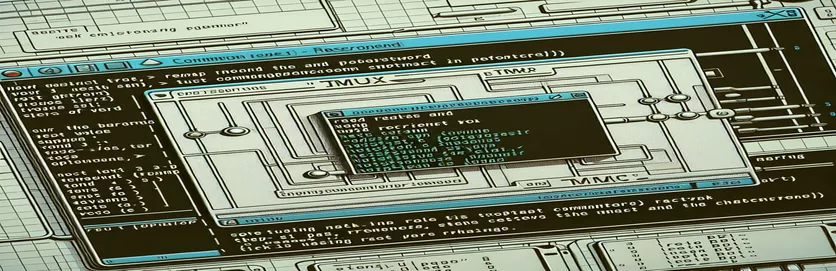掌握 Tmux 中的快捷方式自定义
如果您发现自己对 Tmux 中的默认键绑定感到沮丧,那么您并不孤单。许多用户希望通过自定义快捷方式(例如移至下一个或上一个单词)来简化他们的工作流程。而Tmux的默认绑定,例如 Alt-b 和 Alt-f、工作,它们并不总是对每个人来说都是直观的或符合人体工程学的。 🔑
例如,您可能希望将这些操作映射到类似的内容 Alt-左键 和 Alt-右。这看起来很简单,但是当您尝试使用 previous-word 或 next-word-end 之类的命令时,Tmux 会抛出“未知命令”错误。这个障碍会让定制感觉就像一个谜题。 🧩
在本指南中,我们将探讨尽管有限制,是否可以重新映射这些快捷方式。您将了解 Tmux 的语法怪癖、创造性的解决方法以及如何实现更舒适的键绑定的一些示例。在此过程中,我将分享一个关于我自己在 Tmux 配置方面遇到的困难的故事,重点介绍导致成功的试错方法。
无论您是经验丰富的 Linux 用户还是好奇的初学者,掌握这一调整都可以节省您的时间和精力。因此,让我们深入了解 Tmux 绑定的细微差别,并揭开打造适合您的设置的秘密!
| 命令 | 使用示例 |
|---|---|
| unbind-key | 用于删除 Tmux 中现有的键绑定。例如, unbind-key -n M-b 禁用默认的 Alt-b 绑定。 |
| bind-key | 将特定键绑定到命令。例如,bind-key -n M-Left send-keys -X previous-word 指定 Alt-Left 导航到上一个单词。 |
| send-keys -X | 将扩展键发送到 Tmux 以执行特定操作,例如单词导航。例如,send-keys -X previous-word 会触发跳转到上一个单词的动作。 |
| tmux source-file | 重新加载 Tmux 配置文件而不重新启动会话。例如, tmux 源文件 ~/.tmux.conf 立即应用对配置文件所做的更改。 |
| if [[ ! -f ]] | 用于检查文件是否存在的 shell 命令。例如,如果 [[ ! -f“$TMUX_CONF”]];然后触摸“$TMUX_CONF”确保创建 Tmux 配置文件(如果尚不存在)。 |
| touch | 如果不存在,则创建一个新的空文件。例如,touch ~/.tmux.conf 确保配置文件可供编辑。 |
| git clone | 将存储库从远程服务器复制到本地计算机。例如, git clone https://github.com/tmux-plugins/tpm ~/.tmux/plugins/tpm 安装 Tmux 插件管理器。 |
| ~/.tmux/plugins/tpm/bin/install_plugins | 使用 Tmux 插件管理器安装 Tmux 配置文件中指定的所有插件。 |
| ~/.tmux/plugins/tpm/bin/clean_plugins | 删除未使用或不必要的插件以清理环境。 |
| tmux send-keys | 将击键或命令发送到 Tmux 会话以供执行。例如, tmux send-keys -X next-word 将光标移动到下一个单词。 |
理解和增强 Tmux 键绑定
在 Tmux 中工作时,自定义键绑定可以显着提高工作效率。例如,通过重新映射默认导航快捷方式,例如 Alt-b 和 Alt-f 到 Alt-左键 和 Alt-右,用户可以简化工作流程并减少手指疲劳。提供的第一个脚本演示了如何取消绑定默认键并使用 绑定键 命令。这种方法很简单,涉及编辑 Tmux 配置文件并重新加载它以应用更改。这样的设置可确保无缝过渡到个性化快捷方式,使导航更加直观。 😊
第二个脚本在此基础上通过自动化配置过程来构建 外壳脚本。此方法对于管理多个环境或频繁更新其设置的用户特别有用。通过使用条件命令检查配置文件是否存在,该脚本可确保设置的稳健性和可重复性。此外,它会自动将必要的命令附加到文件并重新加载,从而节省用户的时间和精力。这种级别的自动化对于依赖跨各种系统的高效设置的开发人员或系统管理员来说特别有用。 🔄
对于那些寻求更大灵活性的人来说,第三个脚本引入了 Tmux 插件管理器 (TPM)。通过克隆 TPM 存储库并将插件合并到配置文件中,用户可以解锁一系列高级功能。此方法不仅简化了插件管理,还允许动态更新键绑定。例如,使用TPM框架,人们可以轻松添加或修改导航快捷方式,而无需重复进行手动配置。这种方法凸显了利用现有工具来优化 Tmux 可用性的强大功能。
最后,第四个脚本包括单元测试以验证重新映射的快捷方式。此步骤对于确保新绑定按预期工作至关重要,特别是在 Tmux 配置可能不同的环境中。通过测试类似的命令 发送密钥 对于“上一个单词”和“下一个单词”操作,该脚本可确保可靠的设置。这种做法反映了在开发过程中集成错误处理和验证的重要性。无论您是临时用户还是高级用户,结合这些方法都可以将 Tmux 转变为根据您的需求量身定制的高度个性化且高效的工具。 🚀
如何在 Tmux 中重新映射单词导航:探索多种方法
方法 1:使用自定义绑定的基本 Tmux 配置
# Unbind the default keys (optional, if you want to free up Alt-b and Alt-f)unbind-key -n M-bunbind-key -n M-f# Bind Alt-Left and Alt-Right to previous and next word navigationbind-key -n M-Left send-keys -X previous-wordbind-key -n M-Right send-keys -X next-word# Reload Tmux configuration to apply changestmux source-file ~/.tmux.conf
使用 Shell 脚本增强配置自动化
方法 2:使用 Shell 脚本自动安装
#!/bin/bash# Script to set up custom Tmux key bindings for word navigation# Define Tmux configuration fileTMUX_CONF=~/.tmux.conf# Check if Tmux config file exists, create if notif [[ ! -f "$TMUX_CONF" ]]; thentouch "$TMUX_CONF"fi# Add custom bindings to Tmux configecho "unbind-key -n M-b" >> $TMUX_CONFecho "unbind-key -n M-f" >> $TMUX_CONFecho "bind-key -n M-Left send-keys -X previous-word" >> $TMUX_CONFecho "bind-key -n M-Right send-keys -X next-word" >> $TMUX_CONF# Reload Tmux configtmux source-file "$TMUX_CONF"echo "Custom Tmux bindings applied successfully!"
高级:利用插件框架进行动态键映射
方法 3:使用 Tmux 插件扩展按键绑定
# Install TPM (Tmux Plugin Manager) if not already installedgit clone https://github.com/tmux-plugins/tpm ~/.tmux/plugins/tpm# Add the plugin for navigation customization to .tmux.confecho "set -g @plugin 'tmux-plugins/tmux-sensible'" >> ~/.tmux.confecho "set -g @plugin 'tmux-plugins/tmux-navigator'" >> ~/.tmux.conf# Define custom bindingsecho "unbind-key -n M-b" >> ~/.tmux.confecho "unbind-key -n M-f" >> ~/.tmux.confecho "bind-key -n M-Left send-keys -X previous-word" >> ~/.tmux.confecho "bind-key -n M-Right send-keys -X next-word" >> ~/.tmux.conf# Reload TPM plugins~/.tmux/plugins/tpm/bin/install_plugins~/.tmux/plugins/tpm/bin/clean_pluginsecho "Plugins and custom bindings installed and loaded!"
用于验证 Tmux 中按键绑定的单元测试
方法 4:Bash 中的单元测试脚本
#!/bin/bash# Test script to validate Tmux key bindings# Test previous word navigationtmux send-keys -X previous-wordif [ $? -eq 0 ]; thenecho "Previous word binding works!"elseecho "Error: Previous word binding failed."fi# Test next word navigationtmux send-keys -X next-wordif [ $? -eq 0 ]; thenecho "Next word binding works!"elseecho "Error: Next word binding failed."fi
探索文字导航之外的 Tmux 定制
自定义 Tmux 不仅仅限于重新映射单词导航的快捷方式。另一个强大的功能是使用优化的键绑定管理窗格。 Tmux 的窗格允许开发人员通过将终端划分为多个窗口来执行多任务。通过重新映射窗格导航键,例如更改默认值 Ctrl-b 前缀更符合人体工程学 Ctrl-a,用户可以毫不费力地在窗格之间移动。这种调整减少了手部移动并加快了导航速度,这在长时间的编码过程中特别有用。 🌟
除了窗格导航之外,Tmux 创建和管理会话的能力对于保持工作流程连续性来说是一个改变游戏规则的因素。例如,您可以绑定键,例如 bind-key S 保存会话或 bind-key R 来恢复它。此功能可确保您的环境始终准备就绪,即使在重新启动后也是如此。这些功能使 Tmux 成为同时处理多个项目的专业人员不可或缺的工具,因为它消除了每次设置新会话的麻烦。
最后,Tmux 支持高级自动化脚本,使用户能够定义自定义行为。您可以创建脚本来动态打开一组针对特定任务(例如启动服务器或运行频繁命令)定制的窗口和窗格。通过利用脚本,用户可以将 Tmux 转变为生产力引擎。将其与根据个人喜好定制的键绑定相结合,可确保 Tmux 完全按照您想要的方式工作,从而改变终端体验。 🚀
有关 Tmux 按键绑定和自定义的常见问题
- 如何重新加载我的 Tmux 配置文件?
- 您可以通过运行重新加载它 tmux source-file ~/.tmux.conf。这将应用更改而无需重新启动会话。
- 我可以更改 Tmux 前缀键吗?
- 是的,使用 unbind-key Ctrl-b 其次是 set-option prefix Ctrl-a 将前缀更改为 Ctrl-a。
- 什么是 Tmux 插件?如何使用它们?
- Tmux 插件是附加功能的扩展。使用以下命令安装它们 git clone 使用 Tmux 插件管理器 (TPM) 并使用以下命令激活 ~/.tmux/plugins/tpm/bin/install_plugins。
- 如何更有效地导航窗格?
- 重新映射窗格移动键,例如使用 bind-key -n M-Left select-pane -L 用于左窗格导航。
- 是否可以保存和恢复会话?
- 是的,您可以使用类似的命令 tmux save-session -t session_name 和 tmux load-session -t session_name。
定制 Tmux 的关键要点
定制Tmux快捷键使用户能够打造更高效、更个性化的终端体验。通过重新映射导航键和自动化配置,任务变得更快,工作流程更顺畅。这些小的调整可以节省大量时间,特别是对于严重依赖终端的开发人员而言。 🔑
实施单元测试等附加步骤并利用 Tmux 插件管理器等工具可确保您的自定义功能强大且可扩展。通过根据您的特定需求定制 Tmux,您可以释放其全部潜力,并将其变成日常任务的生产力动力源。 🚀
Tmux 定制的参考和资源
- Tmux按键绑定和定制详解: Tmux 官方 GitHub 存储库 。
- Tmux 插件管理器 (TPM) 综合指南: Tmux 插件管理器文档 。
- 深入了解终端自动化的 shell 脚本: Linuxize Bash 脚本指南 。
- 用于学习 Tmux 会话管理和窗格导航的资源: Ham Vocke 的 Tmux 指南 。